iOS8のAPPスイッチャー画面の使い方
| category:iphoneの基本操作使い方 | Posted by: | 更新日:2021年1月27日 公開日:2015年3月10日 |
ここでは、iOS8のiPhoneのAPPスイッチャー画面の使い方について、ご紹介しています。
尚、iOS7のiPhoneのAPPスイッチャー画面については、こちらをご覧ください。
APPスイッチャー画面の出し方
APPスイッチャー画面の出し方は、ホームボタンを素早く2回押します。
あわててホームボタンを3回押すと、iPhoneの設定によっては、アクセシビリティオプションメニューが表示されますので気をつけましょう。
APPスイッチャー画面は、横向き表示も出来る
iPhoneを横に持って、ホームボタンを素早く2回押すと、横向きのランドスケープ表示のAPPスイッチャー画面が表示されます。
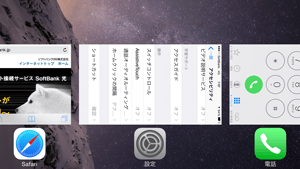

APPスイッチャー画面での起動中アプリの切り替え方法
APPスイッチャー画面での起動中アプリの切り替え方法は、APPスイッチャー画面で指を左右にスワイプ(スライド)させ、切替えをしたいアプリが表示されたら、アプリ画面の上を指で軽く1回タップします。すると、そのアプリの画面に切り替わります。
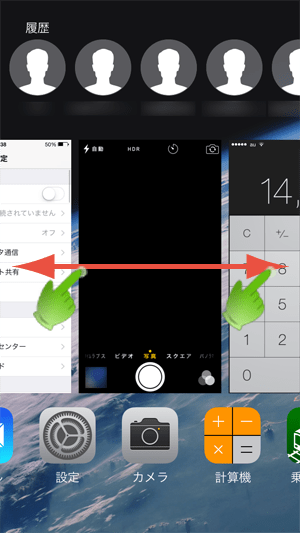
起動中アプリの終了する方法
APPスイッチャー画面で、終了したいアプリを表示させ、終了したアプリ画面の上に指を置き、上にアプリ画面をはじき飛ばすようにフリックするとそのアプリが終了されます。
複数のアプリを終了したい時には、複数の指で同時にアプリを上へフリック(はじきとばす)することで、複数のアプリを同時に終了することもできます。
iOS7の時には、下にフリックしてもアプリを終了出来ていましたが、iOS8では、上へのフリックのみとなっています。
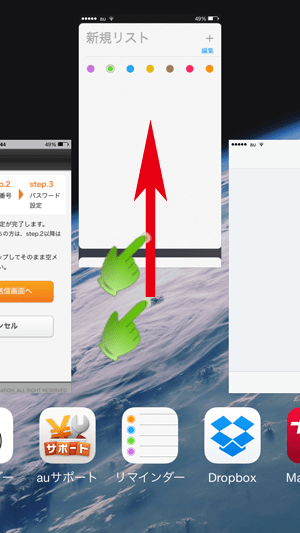
APPスイッチャー画面の連絡先履歴の使い方
APPスイッチャー画面に表示される連絡先の履歴からは、次の3つのことが素早く行うことができます。
- 電話をかける
- 連絡先アイコンのすぐ右の電話アイコンを指でタップすると、電話アプリ画面が表示され、連絡先で最初に登録してある(電話アイコンの下に表示されている)電話番号に電話が発信されます。
- メッセージを送る
- メッセージアイコンをタップすると、メッセージアプリが表示され、メッセージを書いて送ることができます。
- FaceTimne(ビデオ電話)をかける
- 連絡先が、FaceTimeに対応している場合には、FaceTimeアイコンが表示されます。
- FaceTimeアイコンを指でタップすると、FaceTimeアプリ画面が表示され、ビデオ電話をかけることができます。
APPスイッチャー画面に連絡先履歴は、設定を変更することで非表示にすることが出来ます。
APPスイッチャー画面に連絡先履歴を非表示にする方法は、こちらをご覧ください。
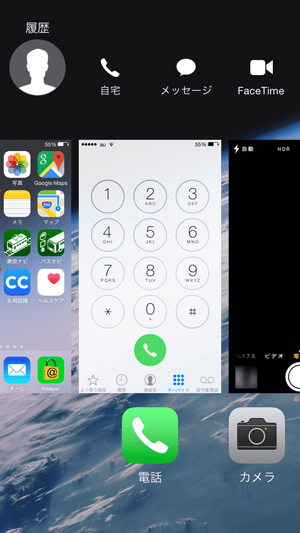
iOS7のiphoneのAPPスイッチャーの使い方については、こちらをご覧ください。
